
Steam vous empêche d'accéder à New World ? Ne vous inquiétez pas, vous apprendrez comment corriger «l'erreur de connexion au nouveau monde» dans cet article.
Qu'est-ce que l''Erreur de connexion au nouveau monde' ?
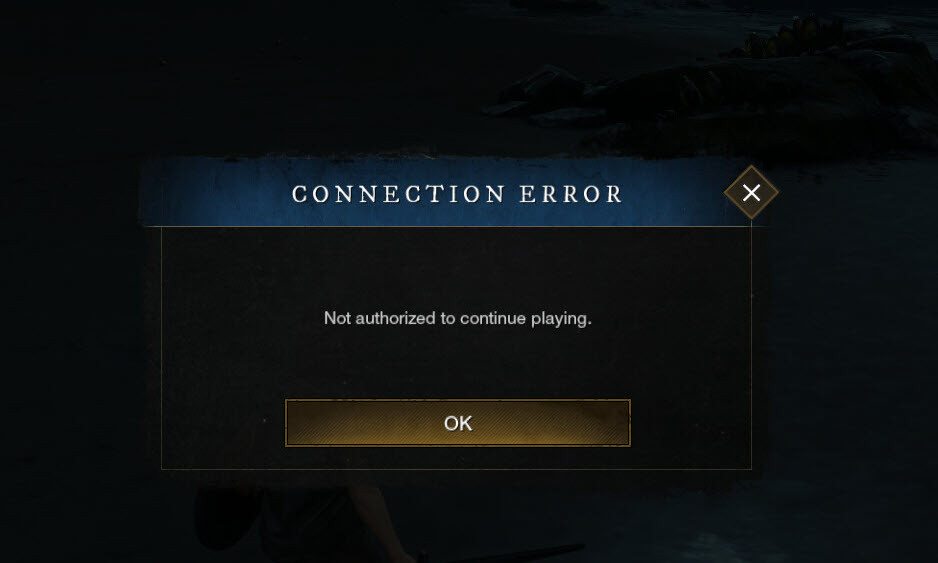
New World est une expérience en ligne uniquement, ce qui signifie que vous rencontrerez forcément des problèmes de connexion avec tout le monde en ligne, en particulier pour la première version.
Au début, vous pouvez constater que lorsque vous essayez de vous connecter aux serveurs, la liste des serveurs est bloquée sur Recherche de mondes. Et puis vous verrez des messages d'erreur tels que ' Décalage détecté ', ' Erreur de connexion ', ' Non autorisé à continuer à jouer ' ou ' Incapable de se connecter au serveur ', etc.
Il est ennuyeux de recevoir une erreur de connexion alors que votre Internet fonctionne parfaitement. Ci-dessous, nous vous guiderons à travers les étapes de dépannage pour résoudre ce problème.
Comment réparer l'erreur 'New World Connection Error'
Avant de commencer, vérifiez le état du serveur pour confirmer qu'il fonctionne actuellement. Si le serveur que vous préférez fonctionne, vous pouvez essayer les correctifs suivants :
- erreur de jeu
- Jeux
Correctif 1. Déconnectez-vous et reconnectez-vous
Parfois, un correctif peut être simple comme une reconnexion. De nombreux joueurs ont trouvé que cela faisait l'affaire la plupart du temps. Si vous ne l'avez pas fait, cela ne fait jamais de mal d'essayer.
Correctif 2. Changez la région à laquelle vous êtes connecté
Restez dans la région dans laquelle vous vous trouvez. Cela étant dit, si vous êtes aux États-Unis, assurez-vous d'être connecté à l'Est des États-Unis ou à l'Ouest des États-Unis, plutôt qu'à d'autres régions.
Si la connexion n'est pas assez forte, vous aurez du mal à vous connecter au serveur.
Correctif 3. Tout redémarrer
Il est recommandé de redémarrer votre PC et de débrancher l'alimentation de votre modem et/ou routeur pendant 60 secondes.
Rebranchez l'alimentation et passez à une connexion filaire (si possible), puis essayez à nouveau d'accéder au jeu.
Correctif 4. Actualisez votre connexion Internet
Si la méthode ci-dessus n'a pas fonctionné, vous pouvez actualiser votre connexion Internet en exécutant les commandes suivantes dans l'invite de commande :
1) Appuyez sur la Logo Windows clé + S pour appeler la zone de recherche. Tapez ensuite commande et sélectionnez Exécuter en tant qu'administrateur .
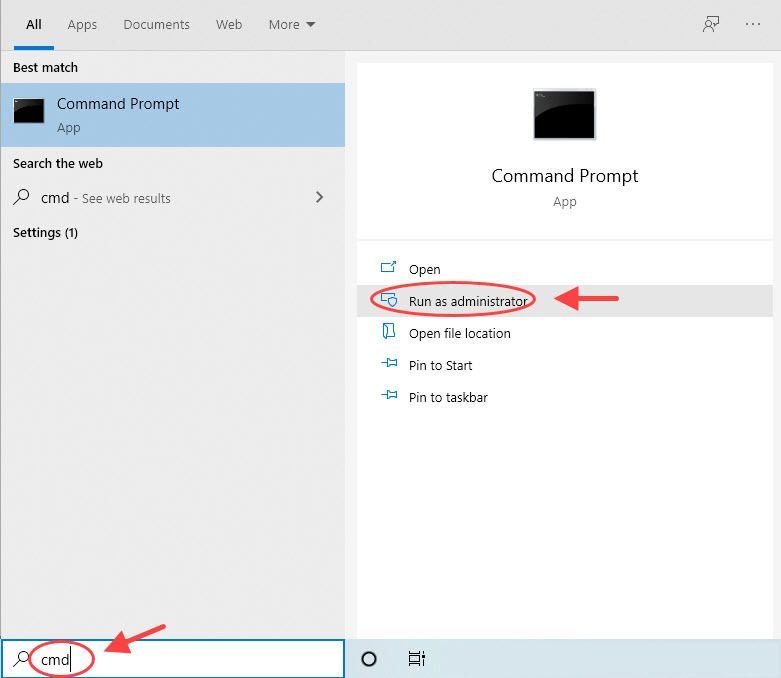
2) Collez les commandes suivantes dans l'invite de commande une par une et appuyez sur Entrer .
|__+_| |__+_| |__+_| |__+_| |__+_|3) Une fois terminé, redémarrez votre ordinateur.
Correctif 4. Autoriser New World via votre pare-feu
Une autre raison pour laquelle vous obtenez un ' Erreur de connexion au nouveau monde ' est que votre pare-feu Windows interfère avec le jeu. Si vous avez installé un autre logiciel antivirus, vous le découvrirez probablement vous-même. Ci-dessous, nous vous montrerons comment autoriser New World via votre pare-feu Windows.
1) Aller à Réglages > Mise à jour et sécurité > Sécurité Windows > Pare-feu et protection réseau .
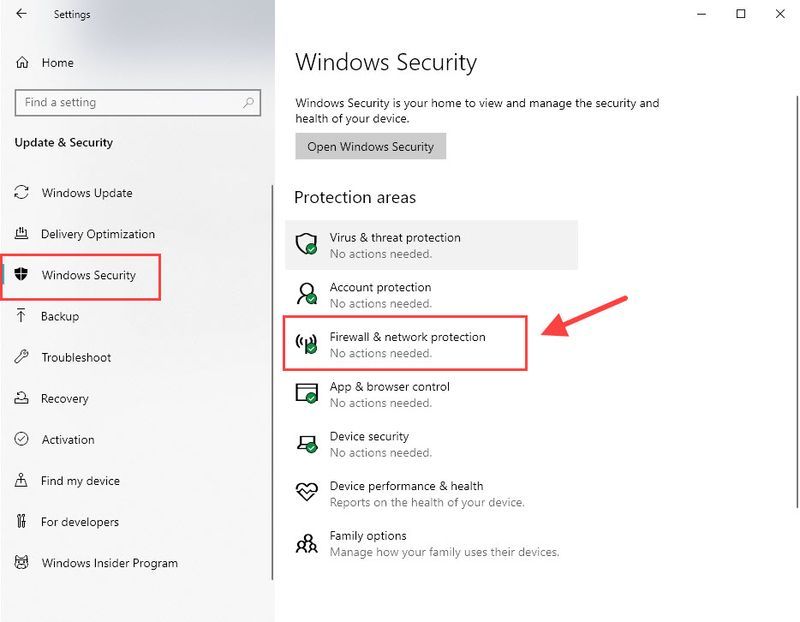
2) Sélectionnez Autoriser une application via le pare-feu .
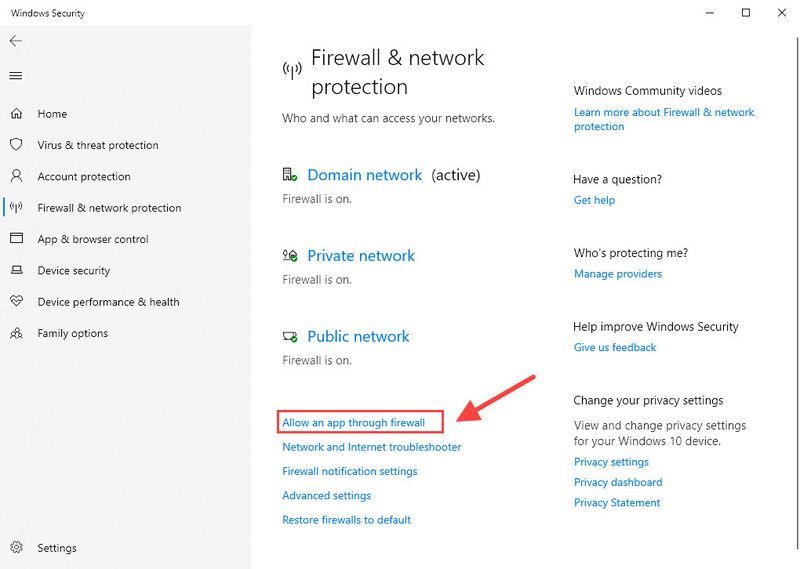
3) Recherchez et sélectionnez newworld.exe dans la liste des applications installées. S'il n'y est pas, cliquez sur Autoriser une autre application… pour l'ajouter à la liste. Assurez-vous qu'il est coché pour Domaine , Privé et Publique . Si ce n'est pas le cas, cliquez Modifier les paramètres pour faire des changements.
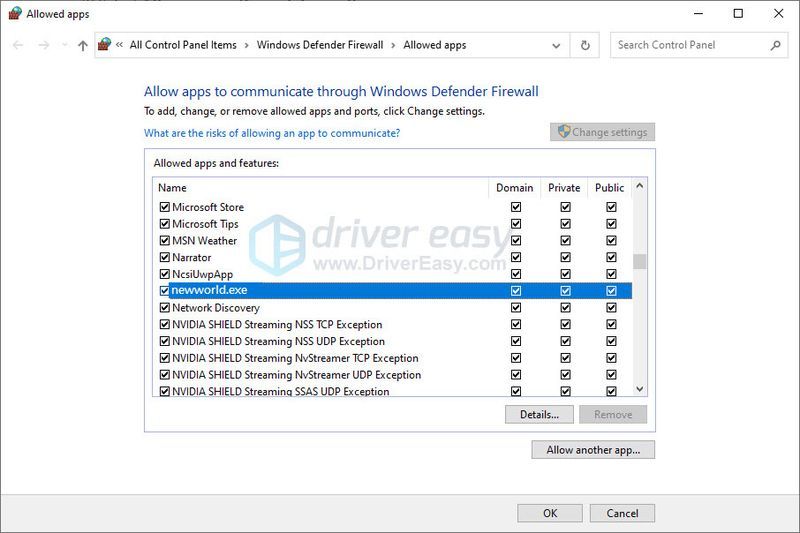
4) Cliquez d'accord pour enregistrer les modifications.
Correctif 5. Mettez à jour les pilotes de votre périphérique
Si l'erreur de connexion au nouveau monde persiste, ou si le jeu continue de prendre beaucoup de retard et qu'il n'y a rien à voir avec votre appareil, cela est très probablement dû aux pilotes de votre appareil.
C'est particulièrement le cas si vous utilisez une carte mère de jeu, vous aurez peut-être besoin de pilotes supplémentaires pour déverrouiller les fonctionnalités avancées de votre carte réseau. Ces fonctionnalités incluent souvent l'optimisation de la latence.
Il existe 2 façons de résoudre le problème du pilote : mettez à jour votre pilote manuellement ou automatiquement.
Manuellement - Pour mettre à jour le pilote de votre carte réseau vers la dernière version, vous devrez visiter le site Web du fabricant, télécharger le pilote exact, puis l'installer manuellement.
Automatiquement - Si vous n'avez pas le temps, la patience ou les compétences informatiques pour mettre à jour vos pilotes manuellement, vous pouvez, à la place, le faire automatiquement avec Conducteur facile . Driver Easy reconnaîtra automatiquement votre système et trouvera les bons pilotes pour votre adaptateur réseau, et il les téléchargera et les installera correctement :
un) Télécharger et installez Driver Easy.
2) Exécutez Driver Easy et cliquez sur le Scanne maintenant bouton. Driver Easy analysera ensuite votre ordinateur et détectera tout pilote problématique.
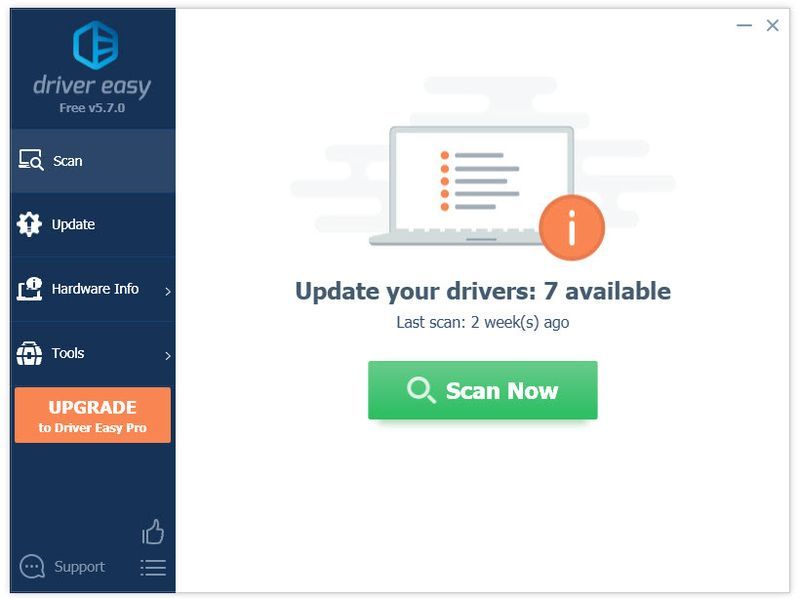
3) Cliquez sur le Mettre à jour à côté du pilote de carte réseau signalé pour télécharger automatiquement la version correcte de ce pilote, puis vous pouvez l'installer manuellement (vous pouvez le faire avec la version GRATUITE).
Ou cliquez Tout mettre à jour pour télécharger et installer automatiquement la version correcte de tous les pilotes manquants ou obsolètes sur votre système. (Cela nécessite le Version Pro qui vient avec un support complet et une garantie de remboursement de 30 jours. Vous serez invité à effectuer la mise à niveau lorsque vous cliquerez sur Tout mettre à jour .)
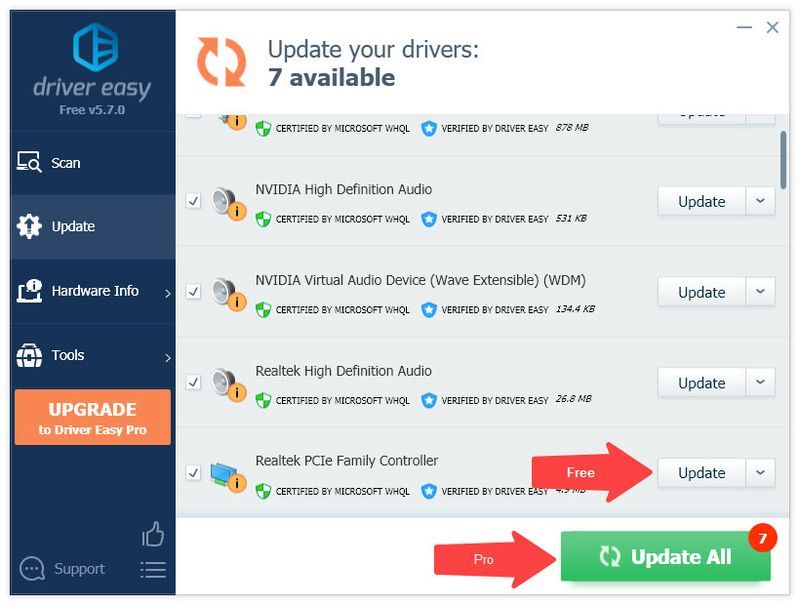
4) Redémarrez votre ordinateur pour que les modifications prennent effet.
La version Pro de Driver Easy est livré avec un support technique complet.Si vous avez besoin d'aide, veuillez contacter L'équipe d'assistance de Driver Easy à support@drivereasy.com .
Correctif 6. Vérifiez l'intégrité de votre jeu
Bien que cette méthode ait un succès variable, il convient de mentionner qu'elle fait effectivement l'affaire pour certains joueurs. Si vous n'avez pas essayé cela, vous pouvez utiliser les étapes suivantes pour vérifier comment vérifier vos fichiers locaux sur Steam.
1) Cliquez avec le bouton droit sur Nouveau monde et sélectionnez Propriétés .
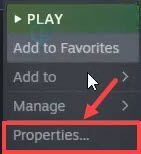
2) Sélectionnez le Fichiers locaux onglet et cliquez sur le Vérifier l'intégrité des fichiers du jeu… bouton
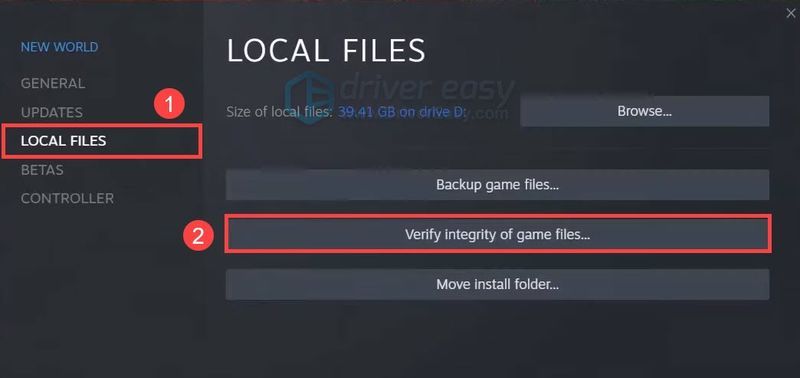
3) Steam vérifiera les fichiers du jeu - ce processus peut prendre plusieurs minutes. Une fois terminé, redémarrez Steam et vérifiez si l'erreur de connexion au nouveau monde persiste.
Vous êtes-vous débarrassé de l'erreur 'New World Connection Error' ? Espérons que l'une des solutions de contournement ci-dessus a fait l'affaire. Si vous recevez toujours le message d'erreur, nous vous recommandons d'utiliser un VPN pour les jeux (ce qui signifie moins de latence) tels que Nord VPN . Cependant, si cela ne résout pas ce problème, n'hésitez pas à demander un remboursement car il est assorti d'une garantie de remboursement de 30 jours.
Si vous utilisez un VPN puissant, pensez à tirer pleinement parti de votre service VPN pour acheter des choses moins chères ( Apprendre.. .).

![[RÉSOLU] Yakuza : Comme un dragon qui s'écrase sur PC](https://letmeknow.ch/img/program-issues/96/yakuza-like-dragon-crashing-pc.jpg)

![[RÉSOLU] Pilote du pavé tactile manquant | 6 correctifs éprouvés](https://letmeknow.ch/img/knowledge/93/touchpad-driver-missing-6-proved-fixes.jpg)

